Ative ou desative o modo de navegação privada no seu iPhone – Apple Assistance (FR), como mudar para a navegação privada em Chrome, Safari, Firefox, Opera. Tutorial para iniciantes
Como mudar para a navegação privada no Chrome, Safari, Firefox, Opera … – Tutorial para iniciantes
Os dados transmitidos através deste formulário são destinados ao Humanoid, uma editora da empresa do site Frandroid como controlador de tratamento. Eles serão vendidos em nenhum caso a terceiros. Esses dados são processados sujeitos à obtenção de seu consentimento para enviar por e-mail notícias e informações relacionadas ao conteúdo editorial publicado no Frandroid. Você pode se opor a esses e -mails a qualquer momento clicando nos links desaparafusos presentes em cada um deles. Para obter mais informações, você pode consultar toda a nossa política de processar seus dados pessoais. Você tem um direito de acesso, retificação, apagamento, limitação, portabilidade e oposição por razões legítimas para dados pessoais sobre você. Para exercer um desses direitos, faça sua solicitação por meio de nosso formulário de formulário de exercício de direitos dedicado.
Ative ou desative o modo de navegação privada no seu iPhone
Quando você usa a navegação privada, os detalhes de sua navegação não são salvos e os sites que você visita não são compartilhados com seus outros dispositivos. Safari não se lembra das páginas que você consulta, seu histórico de pesquisa ou as informações necessárias para o preenchimento automático.
Ativar modo de navegação privada
- Abra o Safari no seu iPhone.
- Toque no botão da guia
 .
. - Toque nas guias [número] ou página inicial
 Para exibir os grupos de guias da lista.
Para exibir os grupos de guias da lista. - Toque em particular
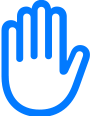 , Então ok.
, Então ok.
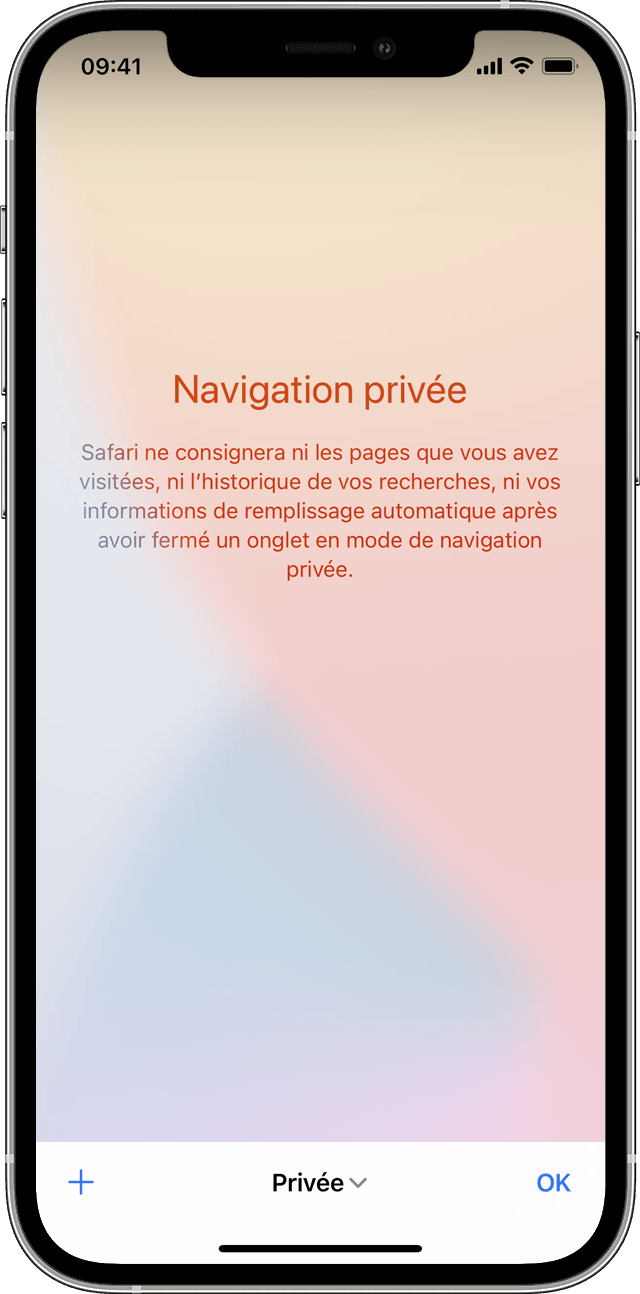
Quando a navegação privada é ativada, a barra de endereço do Safari parece preta ou escura em vez de ser branco ou cinza.
Desativar o modo de navegação privada
- Abra o Safari no seu iPhone.
- Toque no botão da guia
 .
. - Toque em particular
 Para exibir os grupos de guias da lista.
Para exibir os grupos de guias da lista. - Toque nas guias [número]
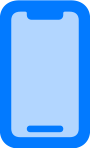 , Então ok.
, Então ok.
Como mudar para a navegação privada no Chrome, Safari, Firefox, Opera … – Tutorial para iniciantes
Veremos como ativar o modo de navegação privado no seu navegador Chrome, Safari, Firefox ou Opera para não deixar traços no seu PC ou no seu smartphone.

O modo de navegação privado em um navegador permite que você navegue na web sem deixar traços em sua história. Não faremos uma piada um pouco sutil sobre o assunto, porque casualmente, existem muitos usos possíveis além daquilo que vem à mente de Naughty Fieffe.
Assim, veremos neste tutorial para iniciantes Como mudar para a navegação privada Para aproveitar as alegrias da Internet no modo incógnito.
Como entrar em particular
A navegação privada é sempre muito fácil de ativar. E isso, qualquer que seja o navegador que você usa.
Atalhos do teclado
Na versão Área de Trabalho De cada navegador, você pode usar um atalho de teclado a cada vez para ativar o modo de navegação privado. Na maioria das vezes, você só precisa digitar “ctrl+shift+n” no Windows – ou “cmd+shift+n” no macOS. Observe, no entanto, que você pode encontrar certas exceções. Assim, no Mozilla Firefox, o atalho para usar é o seguinte: “Ctrl+Shift+P”.
Ative a navegação privada no Google Chrome
Na versão em computador do Google Chrome, o procedimento a serem exibido em navegação privada é extremamente simples:
- Inicie o navegador Chrome
- Clique nos três pontos alinhados verticalmente no canto superior direito da janela
- Selecione a opção “nova janela de navegação privada”


Ativar Safari privado, Firefox ou Opera Navigation
Para Safári, A abordagem é muito semelhante. Mas, para encontrar a opção “Nova Janela Privada”, clique no arquivo na parte superior da tela (observe que o Safari não é mais suportado no Windows).
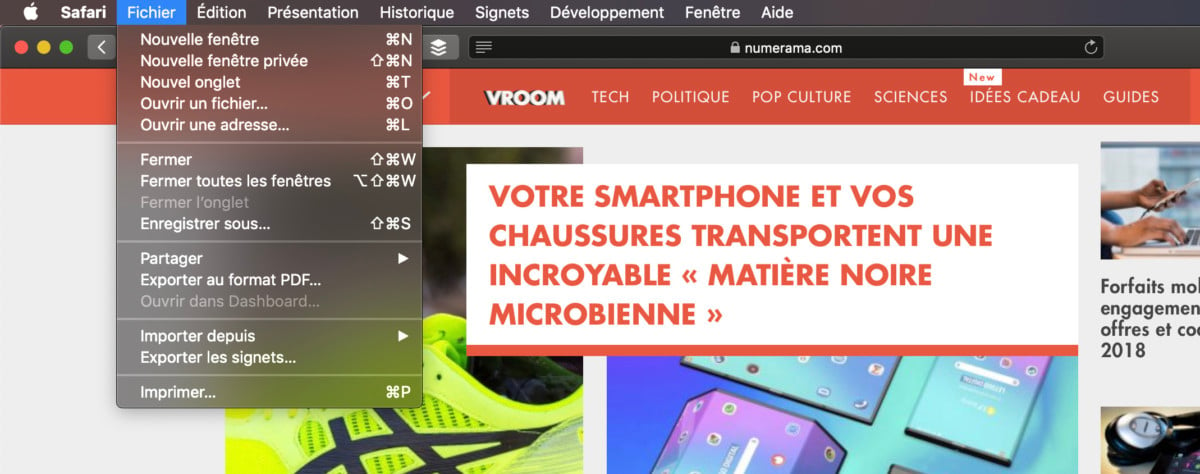
Sobre Raposa de fogo, A interface está significativamente próxima da do Chrome, pois é necessário clicar nas três características empilhadas no canto superior direito da tela para encontrar a “nova janela de navegação privada”.
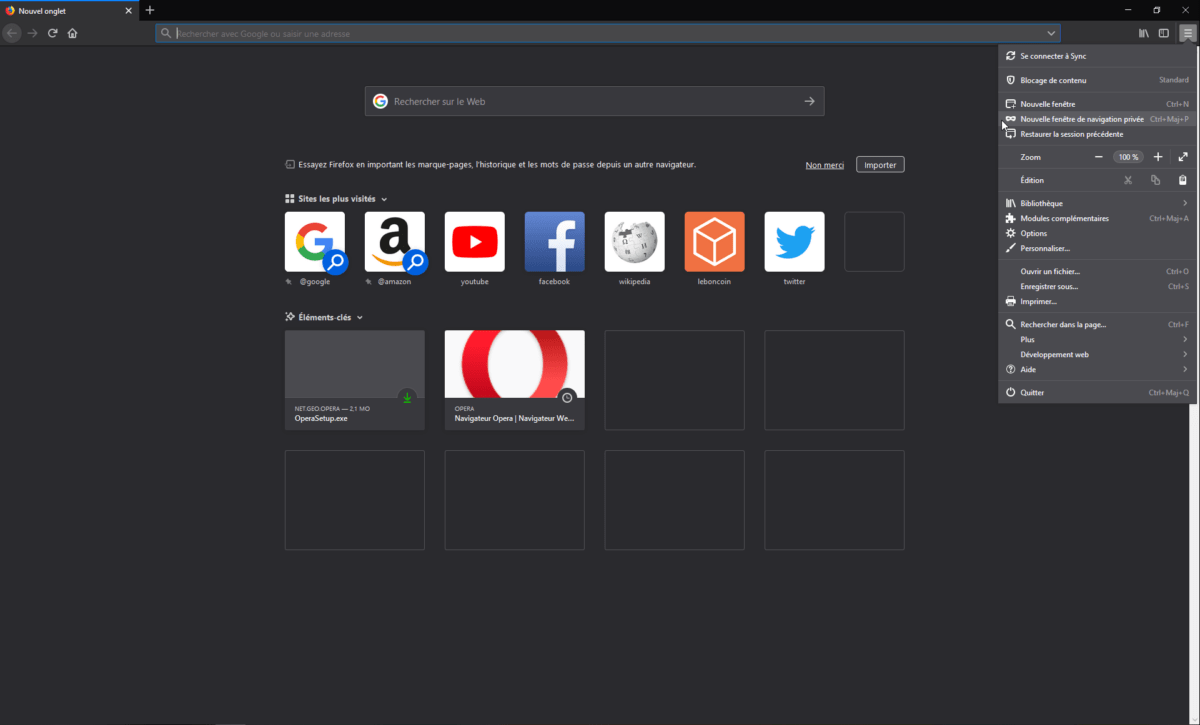
AS Ópera, A interface é bem diferente. Aqui, é necessário pressionar a letra O Presents no canto superior esquerdo da janela para acessar a navegação privada através da guia “Nova Janela Privada”.
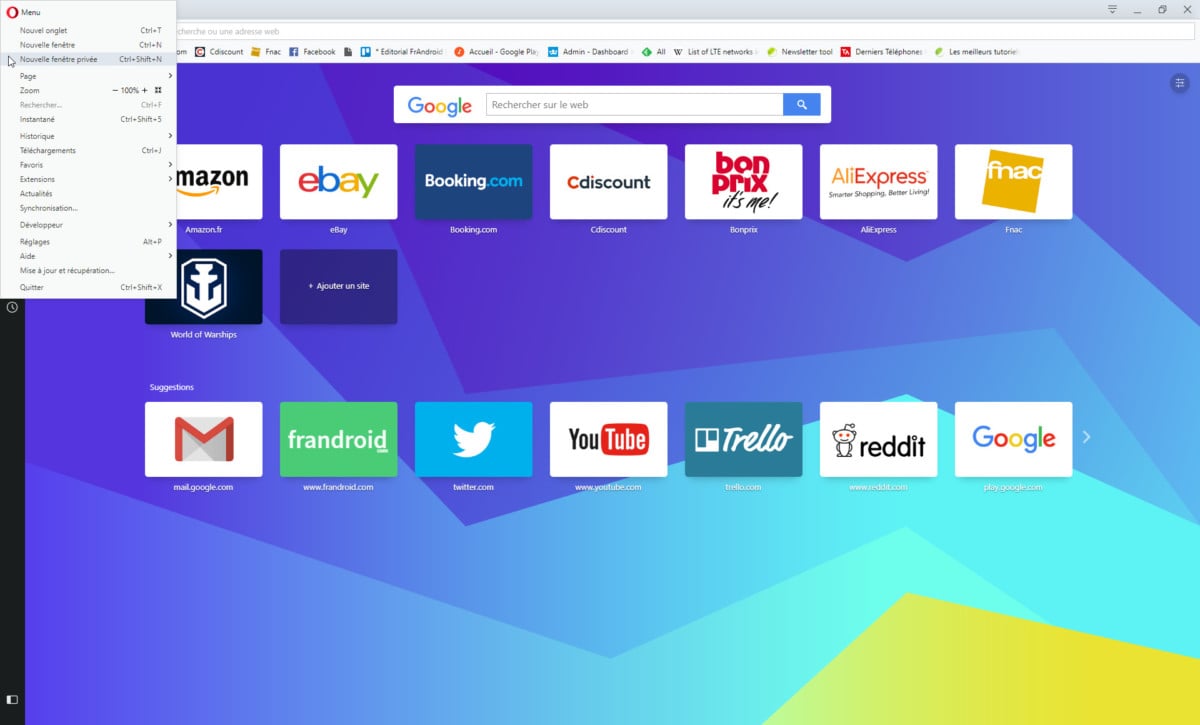
Navegação privada para smartphones
No aplicativo móvel do Google Chrome, a navegação privada funciona da mesma maneira que em um computador. O suporte nos três pontos verticais no canto superior direito da interface fornecerá acesso à lista em que o modo de navegação privado está localizado. No Mozilla Firefox, a operação é idêntica.


Na ópera, você tem que procurar um pouco mais. Quando o aplicativo do navegador estiver aberto, pressione o ícone em forma de retângulo na barra inferior. Isso dá acesso ao gerenciamento das várias guias abertas. A partir daí, você deve clicar na menção “privada” no canto superior direito. Em seguida, digite o ícone ” +” no centro da interface para lançar uma guia de navegação privada.


Se você é um usuário iPhone e Safari, encontrará a opção pressionando os dois quadrados no canto inferior direito da sua tela. Em seguida, digite “privado” na parte inferior da direita e depois no ” +” para aproveitar a navegação privada.


Navegação privada não faz você anônimo
Observe que, no entanto, se isso não deixar nenhum rastro no seu PC ou no seu smartphone, o modo de navegação privado não o torna invisível na Internet. O seu provedor de acesso à Internet não só pode ver muito bem todo o seu tráfego, mas algumas grandes empresas como o Google conseguem rastrear parte do seu perfil, mesmo sem cookies. Se você quer mais segurança, é bastante aconselhável adicionar uma VPN à equação.
O futuro do Numerama está chegando em breve ! Mas antes disso, nossos colegas precisam de você. Você tem 3 minutos ? Responder sua investigação
A suíte em vídeo
Seu boletim informativo personalizado
Está gravado ! Assista sua caixa de correio, você ouvirá sobre nós !
Receba o melhor das notícias
Os dados transmitidos através deste formulário são destinados ao Humanoid, uma editora da empresa do site Frandroid como controlador de tratamento. Eles serão vendidos em nenhum caso a terceiros. Esses dados são processados sujeitos à obtenção de seu consentimento para enviar por e-mail notícias e informações relacionadas ao conteúdo editorial publicado no Frandroid. Você pode se opor a esses e -mails a qualquer momento clicando nos links desaparafusos presentes em cada um deles. Para obter mais informações, você pode consultar toda a nossa política de processar seus dados pessoais. Você tem um direito de acesso, retificação, apagamento, limitação, portabilidade e oposição por razões legítimas para dados pessoais sobre você. Para exercer um desses direitos, faça sua solicitação por meio de nosso formulário de formulário de exercício de direitos dedicado.
Notificações da Web
Notificações push permitem que você receba qualquer Fandroid News em tempo real no seu navegador ou no seu telefone Android.
Ative o modo de navegação privada no seu smartphone Android
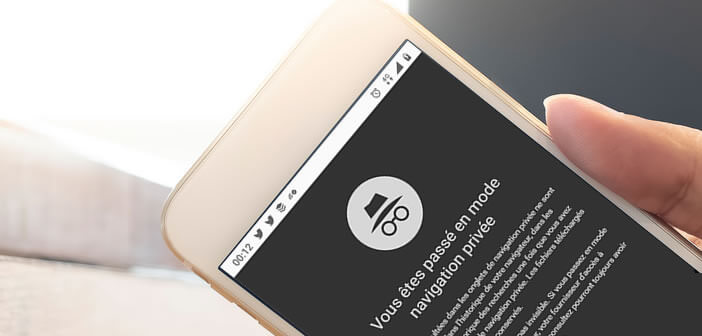
A grande maioria dos navegadores oferece um módulo de modo de navegação privado projetado para navegar na rede sem deixar traços. Este dispositivo é particularmente eficaz para ocultar suas atividades na web. No entanto, a maioria dos usuários não sabe muito bem o que é ou como ativá -lo. Aqui está um guia para aprender a usar o modo privado no Android e, assim, manter seus hábitos secretos de navegação.
Inicie o modo de navegação privado no Android
Como navegadores de computador, a maioria dos navegadores Android tem um modo incógnito para proteger sua navegação na web e manter sua pesquisa na Internet confidencial. E apesar do que muitos pensam, o último está longe de ser reservado para a única consulta de sites adultos. Muitas vezes esquecemos, mas o Android mantém um traço de todos os sites que você visita.
Sem esse sistema de proteção, é possível que qualquer pessoa tenha acesso ao seu smartphone para conhecer seus interesses e sua atividade diária na rede. Isso não é sem posar alguns problemas. Na verdade, ninguém gosta de ser rastreado na web.
Depois que o modo de navegação privado for ativado, certos dados de conexão não serão mais armazenados na memória interna do seu smartphone. Esse é o caso, por exemplo, cookies, histórico de navegação, arquivos temporários e identificadores de conexão.
Modo Incognito no Chrome
Navegação privada (navegação privada) apareceu pela primeira vez em 2005 na versão 2.0 de Safari. Muitos outros navegadores retomaram esta tecnologia sob nomes diferentes. No Chrome, a navegação anônima é chamada de moda incógnita.
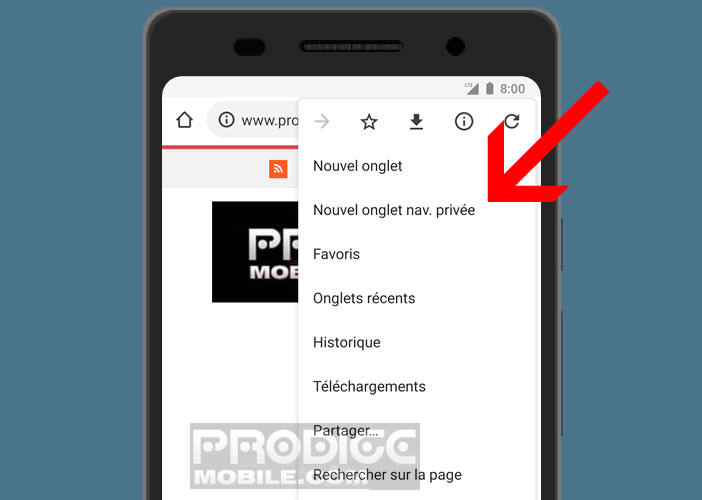
- Abra o aplicativo Chrome no seu smartphone ou tablet Android
- Clique no botão do menu (3 pontos) localizado no canto superior direito da janela
- Selecione a nova opção de guia de navegação privada
Você verá uma nova guia aparecer com o modo de mencionação incógnito ou o modo de navegação privada de acordo com a versão Chrome instalada no seu dispositivo. A presença de um ícone na forma de um espião (pequeno personagem usando um chapéu e óculos) informa que agora você está navegando anonimamente. História, cookies e dados inseridos em formulários não serão mais mantidos na memória do seu telefone.
Gerenciamento de janelas em navegação privada difere de outras guias. Estes são colocados ao lado das chamadas páginas normais no menu multitarefa e não são mais empilhadas acima da outra. Além dessa pequena diferença, seu uso permanece idêntico.
Observe que é possível abrir um link presente em uma página da web diretamente em uma guia privada. Para fazer isso, basta deixar o dedo apoiado no link por um longo tempo para acionar a abertura de uma janela de contexto. Você clicará no abrir o link na guia privada.
Ative a navegação privada no safari
A questão do controle de dados e da privacidade sempre foi uma das prioridades da Fundação Mozilla. Depois de lançar o primeiro sistema de navegação privado em seu navegador de computador, a Mozilla decidiu recusar essa tecnologia na versão Android do Firefox.
Concretamente, uma vez lançado esse modo de navegação, todos os traços de navegação serão excluídos automaticamente assim que você fechar o navegador. Assim, isso impedirá que os cookies segmentem suas preferências e ofereçam ofertas de publicidade personalizadas.
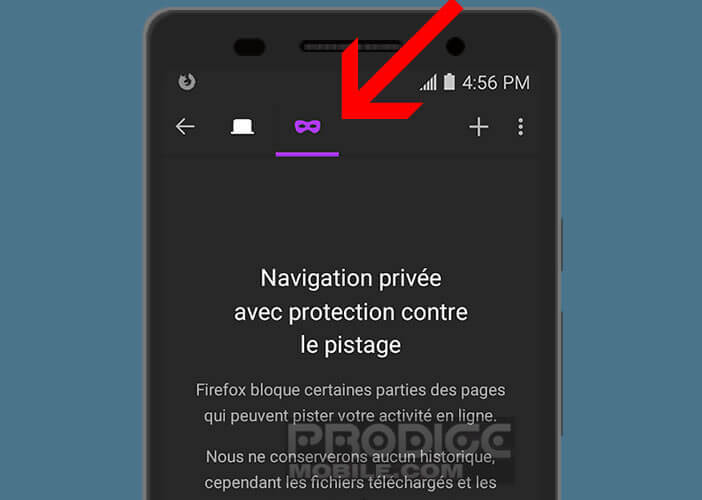
- Inicie o aplicativo Firefox em seu dispositivo móvel
- Clique no ícone representando uma guia localizada no canto superior direito
- Em seguida, pressione o símbolo em forma de máscara no banner do aplicativo
- Clique no sinal Plus para abrir uma nova guia com modo privado
As vantagens da navegação privada
Muitos usuários negligenciam o gerenciamento de seus dados pessoais. E ainda nesses tempos conturbados, a desconfiança deve ser. Ninguém aceitaria que nossos entes queridos colocassem seus narizes em nossa vida privada. Então, por que deixar um monte de informações pessoais em um computador de acesso gratuito ao alcance de outros membros de sua família ou de seus colegas de quarto.
Como veremos um pouco mais, o modo privado está longe de ser perfeito, mas ainda permanece muito útil para ocultar suas atividades na Internet. Este dispositivo removerá todos os dados coletados ao usar o navegador.
História, cookies, pesquisas e arquivos temporários apagam automaticamente ao fechar o aplicativo. Com o modo de navegação privada, seu telefone Android não manterá nenhum rastro de toda a pesquisa que você faz em um mecanismo de pesquisa ou mesmo em todos os sites que você visita.
A navegação privada é realmente eficaz ?
Observe que o modo incógnito não significa que você é invisível na rede. A exclusão da história não impedirá que seu empregador ou seu provedor de serviços de Internet tenha acesso ao histórico de suas conexões e, em particular, a lista de sites consultados.
Da mesma forma, os editores dos sites que você faz login sempre podem ver seu endereço IP, mas também sabem o tamanho e o tipo do seu navegador, bem como a versão do seu sistema operacional. O modo privado não faz anônimo, mas é usado apenas para apagar seus dados de conexão no seu dispositivo.
Para preservar sua vida privada online, é melhor adicionar uma senha ao seu navegador ou recorrer a um serviço VPN. Esta última cripta do seu tráfego na Internet, mascara seu endereço IP e cria uma conexão de internet realmente privada. Os editores do site não poderão mais rastrear você.
A VPN é muito útil, especialmente em locais públicos, oferecendo acesso à Internet sem fio. Os hackers sabem que as redes públicas são muito fáceis de invadir, porque todas as informações que passam no Wi-Fi público não estão protegidas. A VPN calcula todos os dados e torna impossível o roubo de informações.
Você poderá consultar alguns, mas consultar suas contas bancárias ou pagar compras de um café ou um restaurante sem medo pela sua segurança. Observe que o VPN bloqueia rastreadores e impede que os anúncios tenham segmentado você de acordo com seus centros de interesse.
